Передня камера iPhone не працює? Ось усі можливі виправлення [2022]
27 квітня 2022 р. • Подано до: вирішення проблем із мобільними пристроями iOS • Перевірені рішення
«Моя передня камера iPhone 8 Plus не працює. Щоразу, коли я намагаюся зробити селфі, натомість відображається чорний екран!»
Оскільки мій друг запитав мене про те, що передня камера його iPhone не працює, я зрозумів, що багато людей стикаються з цією проблемою. Це може здатися незвичайним, але іноді передня камера iPhone замість цього стає чорною. Оскільки передня камера не працює з різних причин, важливо спочатку її діагностувати. Ця публікація розповість вам, як виправити передню камеру iPhone 6/6s/7/8, яка не працює по-різному.
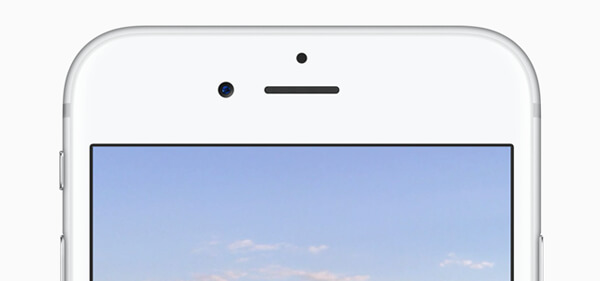
Частина 1: Можливі причини непрацездатності передньої камери iPhone
Якщо передня камера вашого iPhone не працює, це могло бути з наступних причин. Як тільки ви визначите причину, ви можете легко вирішити цю проблему iPhone.
- Можливо, додаток камери на вашому iPhone запущено неправильно.
- Потрібні процеси та модулі можуть бути завантажені неправильно або пошкоджені.
- Ваш iPhone міг зайти в глухий кут або повісити.
- Іноді навіть стороння програма з доступом до камери може призвести до несправності.
- Якщо ви оновили свій iPhone до пошкодженої або нестабільної версії iOS, це також може викликати цю проблему.
- Деякі інші налаштування на вашому iPhone (наприклад, голос за кадром) також можуть викликати цю проблему.
- Нарешті, може бути проблема, пов’язана з апаратним забезпеченням (оскільки камера може бути пошкоджена)
Частина 2: Як вирішити проблему, що передня камера iPhone не працює?
Тепер, коли ви знаєте про можливі причини того, що передня камера iPhone 6/6s/7/8 не працює, давайте швидко вирішимо цю проблему за допомогою цих виправлень.
2.1 Закрийте та перезапустіть додаток Камера
Ймовірно, що програма Камера на вашому iPhone може не завантажуватися належним чином, через що передня камера iPhone стане чорною. Щоб виправити це, ви можете закрити програму від роботи у фоновому режимі та перезапустити її.
Якщо у вас iPhone 8 або пристрій старшого покоління, двічі торкніться опції «Дім». У нових моделях проведіть пальцем вгору від головного екрана та зупиніться посередині. Це запустить панель програм на вашому iPhone. Тепер ви можете провести пальцем вліво/вправо, щоб вибрати програму камери, або протягнути її картку вгору, щоб закрити її.
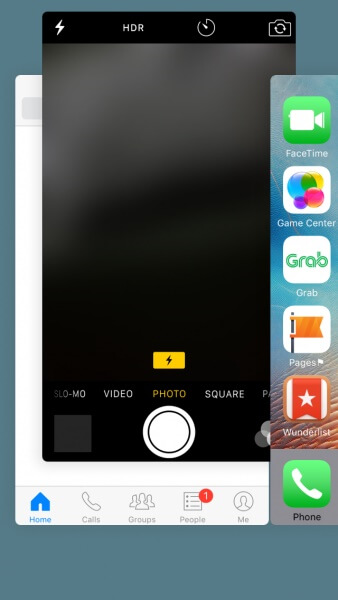
Після закриття програми камери ви можете знову натиснути на її піктограму, щоб перезапустити її та перевірити, чи не вирішує це передня камера iPhone, яка не працює.
2.2 Перемикання функції передньої або задньої камери
Інша можлива причина, чому передня камера не працює на вашому пристрої, може бути пов’язана з перемиканням передньої/задньої лінзи. Ви можете просто запустити програму камери на своєму iPhone і натиснути на значок перемикача, щоб вирішити цю проблему. Значок перемикача розташований у верхній або нижній частині екрана.
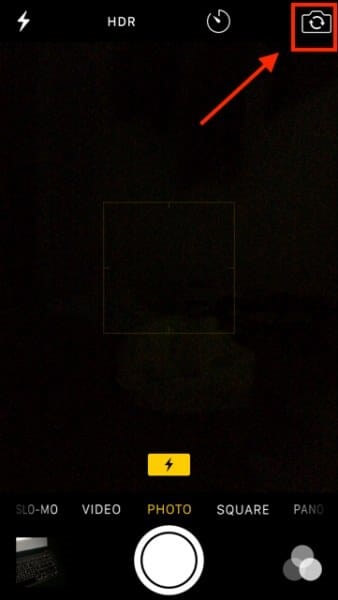
Це дозволить вам переключитися із задньої камери пристрою на передню і легко вирішити цю проблему.
2.3 Вимкніть функцію озвучування
Голос за кадром — це вбудована функція iPhone, яка використовується для озвучування опцій для користувачів із вадами зору. Було помічено, що функція закадрового голосу іноді може призвести до того, що передня камера iPhone стане чорною.
Тому, якщо передня камера не працює на вашому iPhone, ви можете вимкнути функцію голосового закадрування. Для цього розблокуйте свій iPhone і перейдіть до його «Налаштування» > «Загальні» > «Доступність» > «Голосовий режим» і вимкніть цю функцію.
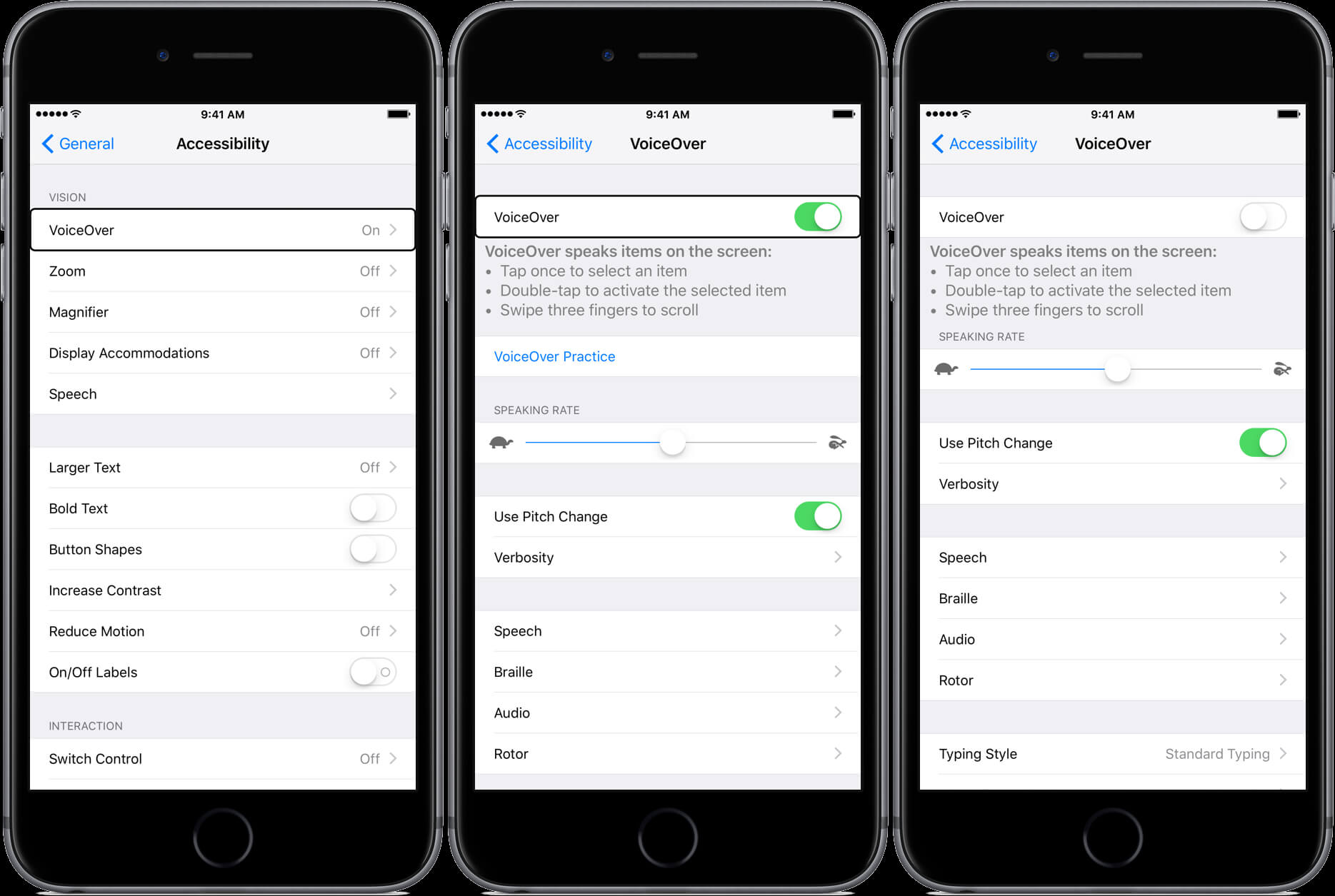
2.4 Перезавантажте свій iPhone
Іноді все, що потрібно, щоб виправити фронтальну камеру, - це простий перезапуск пристрою. Оскільки це скине поточний цикл живлення вашого iPhone, будь-які тупики або незначні проблеми будуть автоматично виправлені.
Якщо у вас iPhone X, 11 або 12, одночасно натисніть клавіші збоку + клавіші збільшення/зменшення гучності. З іншого боку, якщо у вас пристрій старшого покоління, ви можете просто довго натиснути кнопку живлення збоку.
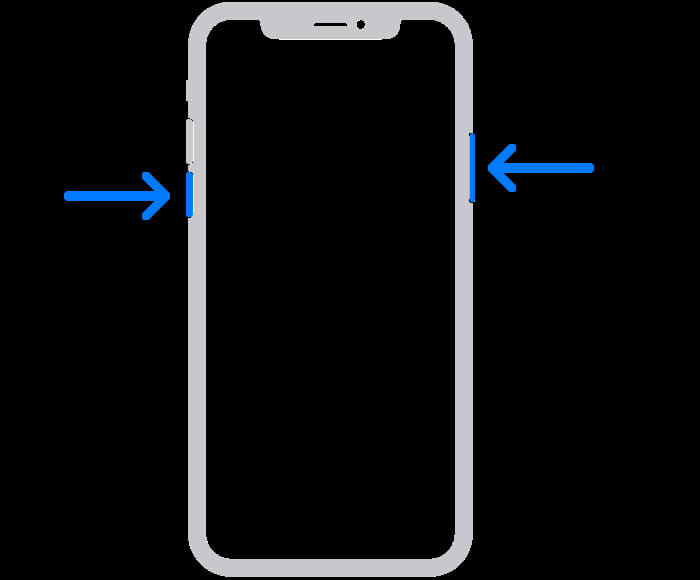
Коли з’явиться повзунок живлення, ви можете провести його пальцем і почекати, поки пристрій вимкнеться. Тепер зачекайте 5-15 секунд і натисніть кнопку живлення, щоб перезапустити його.
2.5 Скидання налаштувань на вашому iPhone
Як зазначено вище, будь-які невідомі зміни в налаштуваннях вашого пристрою також можуть спричинити таку проблему, як непрацездатність передньої камери iPhone 6/6s/6 Plus. Найпростіший спосіб виправити непрацездатність передньої камери – скинути налаштування пристрою.
Ви можете розблокувати свій iPhone і перейти до його Налаштування > Загальні > Скинути та натиснути опцію «Скинути всі налаштування». Підтвердьте пароль свого пристрою та зачекайте, поки ваш iPhone буде перезавантажений із налаштуваннями за замовчуванням. Це не видалить збережені дані на вашому iPhone, а лише перезапише всі збережені налаштування зі значеннями за замовчуванням.
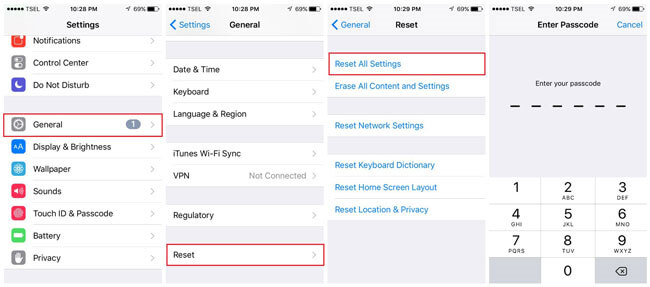
2.6 Використовуйте програму відновлення iOS
Нарешті, велика ймовірність, що проблема, пов’язана з прошивкою, могла спричинити непрацездатність передньої камери iPhone. У цьому випадку ви можете використовувати спеціальну програму, наприклад Dr.Fone – System Repair (iOS). Це зручне та 100% безпечне рішення, яке може задовольнити будь-яку незначну або серйозну проблему з вашим iPhone.
- Dr.Fone – Ремонт системи (iOS) надзвичайно простий у використанні, і вам потрібно виконати процес клікання, щоб виправити свій пристрій.

- Програма може легко вирішити проблему, наприклад, непрацюючу передню камеру iPhone (якщо це спричинила помилка, пов’язана з прошивкою).
- Крім того, програма також може виправити інші незначні/важливі проблеми, такі як екран смерті, пристрій, що не відповідає, iPhone застряг у режимі відновлення тощо.
- Якщо ви хочете, ви можете зберегти дані вашого iPhone, щоб жоден із ваших файлів не був втрачений під час процесу відновлення.

- Процес виправлення камери вашого iPhone досить простий, і вам не потрібно робити джейлбрейк на телефоні, щоб скористатися інструментом.

Висновок
Тепер, коли ви знаєте 6 різних способів полагодити фронтальну камеру iPhone, ви можете легко подолати цю проблему. Я б рекомендував підтримувати встановлену програму, наприклад Dr.fone – System Repair (iOS). Після встановлення програми ви можете миттєво використовувати її для вирішення будь-якої проблеми, пов’язаної з iPhone в майбутньому.
Проблеми iPhone
- Проблеми з обладнанням iPhone
- Проблеми з кнопкою "Додому" на iPhone
- Проблеми з клавіатурою iPhone
- Проблеми з навушниками iPhone
- iPhone Touch ID не працює
- Перегрів iPhone
- Не працює ліхтарик iPhone
- Беззвучний перемикач iPhone не працює
- iPhone Sim не підтримується
- Проблеми з програмним забезпеченням iPhone
- Пароль iPhone не працює
- Карти Google не працюють
- Скріншот iPhone не працює
- Вібрація iPhone не працює
- Програми зникли з iPhone
- Не працюють надзвичайні сповіщення iPhone
- Не відображається відсоток заряду акумулятора iPhone
- Додаток для iPhone не оновлюється
- Календар Google не синхронізується
- Програма Health не відстежує кроки
- Автоблокування iPhone не працює
- Проблеми з акумулятором iPhone
- Замініть акумулятор iPhone 6
- Акумулятор iPhone
- Проблема з акумулятором iPhone
- iPhone не заряджається
- Проблеми з медіа iPhone
- Проблема відлуння iPhone
- Камера iPhone чорного кольору
- iPhone не відтворює музику
- Помилка відео iOS
- Проблема з дзвінком iPhone
- Проблема дзвінка iPhone
- Проблема з камерою iPhone
- Проблема з передньою камерою iPhone
- iPhone не дзвонить
- iPhone не звучить
- Проблеми з поштою iPhone
- Скинути пароль голосової пошти
- Проблеми з електронною поштою iPhone
- Електронна пошта iPhone зникла
- Голосова пошта iPhone не працює
- Голосова пошта iPhone не відтворюється
- iPhone не може підключитися до пошти
- Gmail не працює
- Yahoo Mail не працює
- Проблеми з оновленням iPhone
- iPhone застряг на логотипі Apple
- Помилка оновлення програмного забезпечення
- Оновлення перевірки iPhone
- Не вдалося зв’язатися з сервером оновлення програмного забезпечення
- Проблема з оновленням iOS
- Проблеми з підключенням/мережею iPhone
- Проблеми з синхронізацією iPhone
- iPhone вимкнено. Підключення до iTunes
- iPhone без обслуговування
- Інтернет на iPhone не працює
- iPhone WiFi не працює
- iPhone Airdrop не працює
- Точка доступу iPhone не працює
- Airpods не підключається до iPhone
- Apple Watch не підключаються до iPhone
- Повідомлення iPhone не синхронізуються з Mac




Аліса MJ
штатний редактор
Загальна оцінка 4,5 ( брало участь 105 )